win10镜像安装教程
更新时间:2023-04-25 08:48:59作者:huige
最近有朋友反映下载了win10镜像文件,但是不知道怎么安装。我能怎么做呢?其实我们可以做一个u盘启动盘,用u盘安装。今天,边肖带来了详细的解决方案。让我们来看看它们。
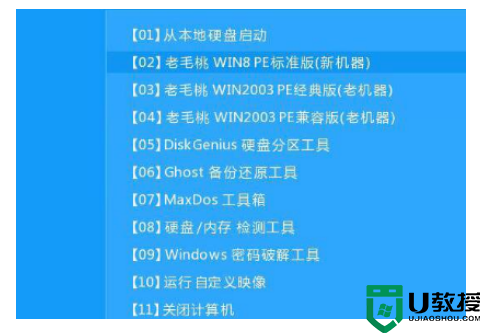
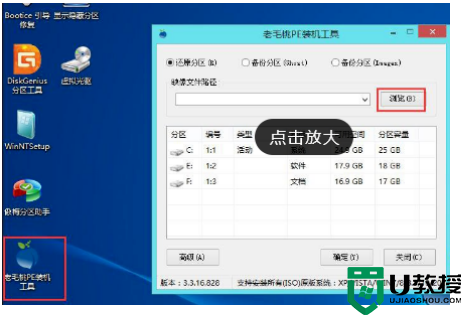
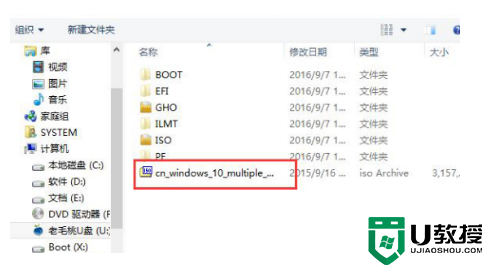
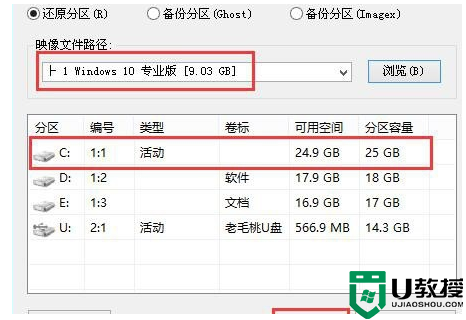


Win10镜像安装教程
1.制作USB闪存驱动器启动盘
2.下载Win10系统镜像文件,复制到u盘启动盘。
3.完成u盘启动盘后,按F12(部分机型为F8)选择u盘启动,进入PE系统,选择选项2进入,如下图所示:
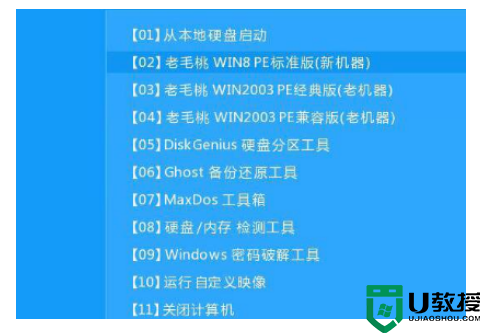
4.几分钟后,进入PE系统,点击桌面上的PE安装工具,然后点击工具主窗口中的“浏览”按钮,如下图所示:
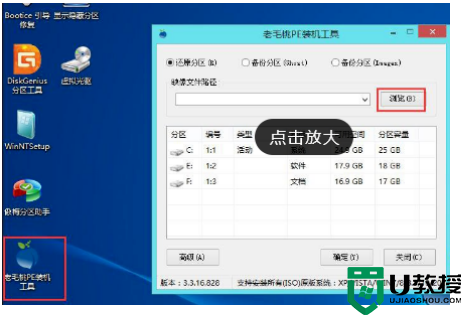
5.弹出浏览对话框打开u盘,选择Win10 ISO系统镜像文件,点击打开按钮,如下图所示。
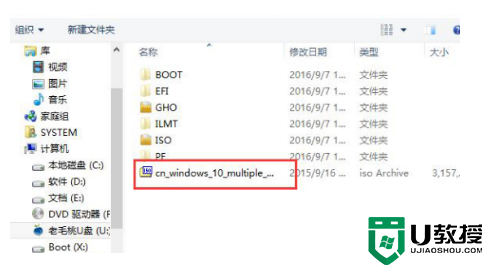
6.在镜像文件路径下拉框中选择一个版本的Win10系统,在磁盘分区列表中选择c盘作为系统盘,然后点击确定,如下图所示。
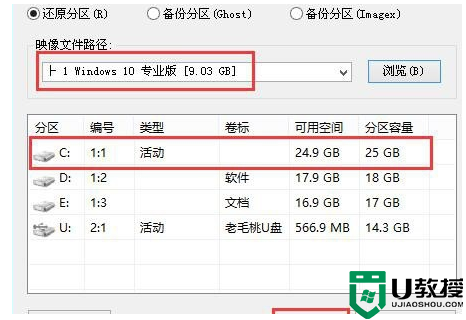
7.询问您是否需要执行恢复操作,然后单击确定。

8.电脑会自动重启,并继续安装操作,耐心等待。如下图所示

- 上一篇: win10透明效果明显设置教程
- 下一篇: 雨林木风win10安装失败怎么解决
win10镜像安装教程相关教程
- Win11官网镜像怎么安装 Win11官方ISO镜像安装教程 系统之家
- win10原版镜像硬盘安装方法 本地硬盘安装原版win10镜像步骤
- 微pe装win10详细教程 pe安装win10原版镜像系统如何操作
- Win7镜像ISO无法装载怎么办 Win7镜像ISO无法装载的解决方法 系统之家
- win10精简iso镜像下载地址 最好用win10精简版iso镜像下载
- win10正式版镜像下载地址 win10正式版镜像在哪里下载靠谱
- win10正式版iso镜像下载推荐 哪里下载win10正式版iso镜像地址
- U盘win10镜像安装出现0x80070015-0xA001B错误如何解决
- win10原版镜像下载地址推荐 win10原版镜像下载网站哪个好
- win10专业版iso镜像下载地址 win10专业版iso镜像系统下载推荐
- Win11如何替换dll文件 Win11替换dll文件的方法 系统之家
- Win10系统播放器无法正常运行怎么办 系统之家
- 李斌 蔚来手机进展顺利 一年内要换手机的用户可以等等 系统之家
- 数据显示特斯拉Cybertruck电动皮卡已预订超过160万辆 系统之家
- 小米智能生态新品预热 包括小米首款高性能桌面生产力产品 系统之家
- 微软建议索尼让第一方游戏首发加入 PS Plus 订阅库 从而与 XGP 竞争 系统之家
win10系统教程推荐
- 1 window10投屏步骤 windows10电脑如何投屏
- 2 Win10声音调节不了为什么 Win10无法调节声音的解决方案
- 3 怎样取消win10电脑开机密码 win10取消开机密码的方法步骤
- 4 win10关闭通知弹窗设置方法 win10怎么关闭弹窗通知
- 5 重装win10系统usb失灵怎么办 win10系统重装后usb失灵修复方法
- 6 win10免驱无线网卡无法识别怎么办 win10无法识别无线网卡免驱版处理方法
- 7 修复win10系统蓝屏提示system service exception错误方法
- 8 win10未分配磁盘合并设置方法 win10怎么把两个未分配磁盘合并
- 9 如何提高cf的fps值win10 win10 cf的fps低怎么办
- 10 win10锁屏不显示时间怎么办 win10锁屏没有显示时间处理方法

